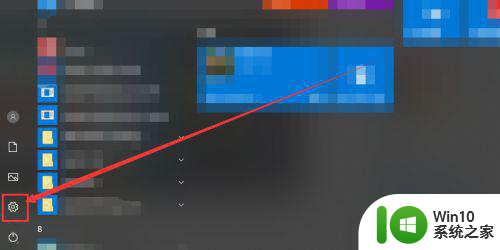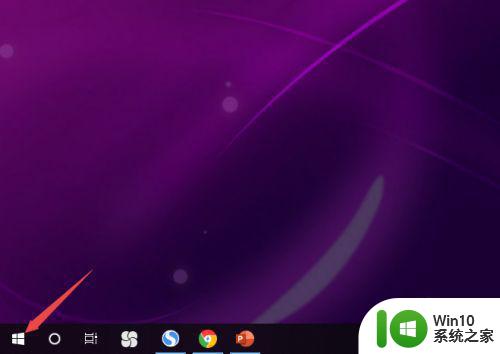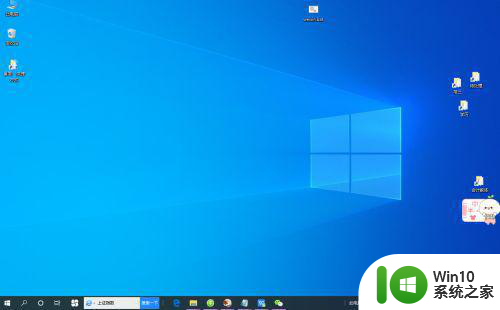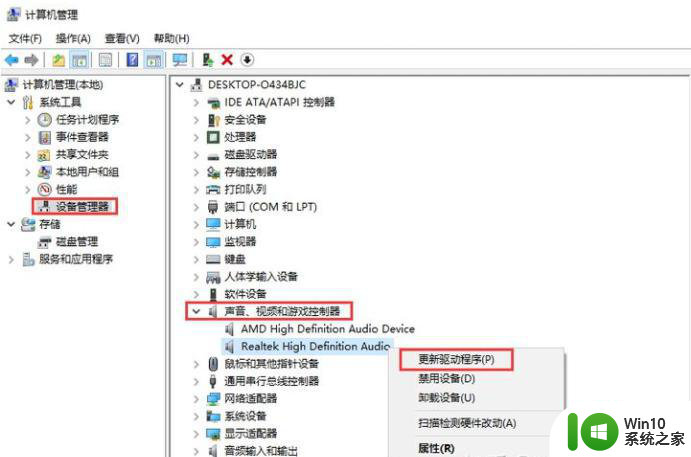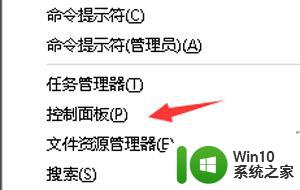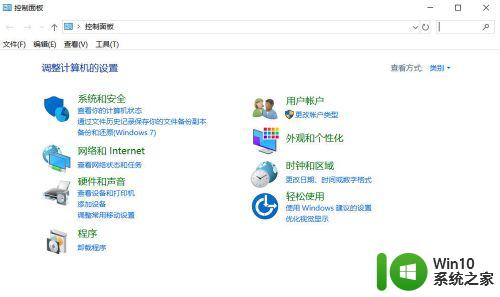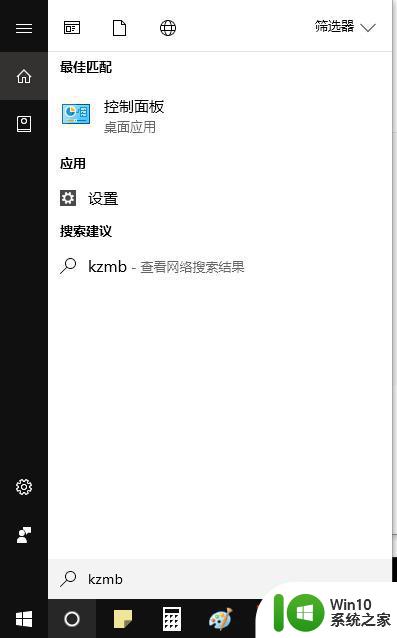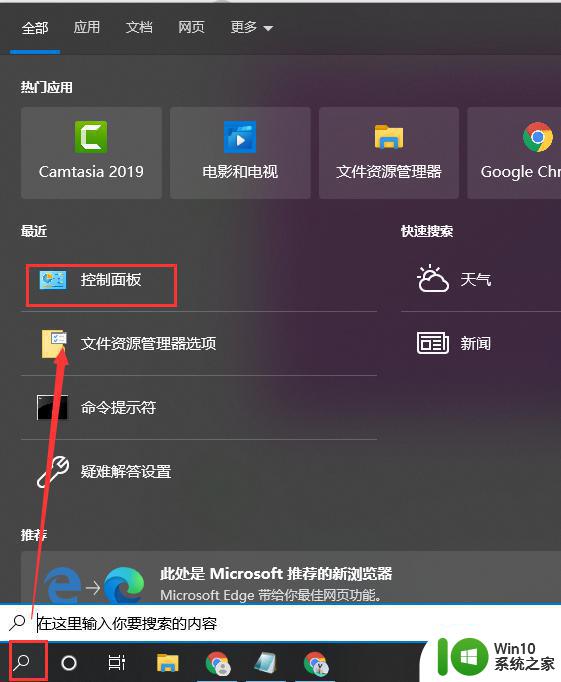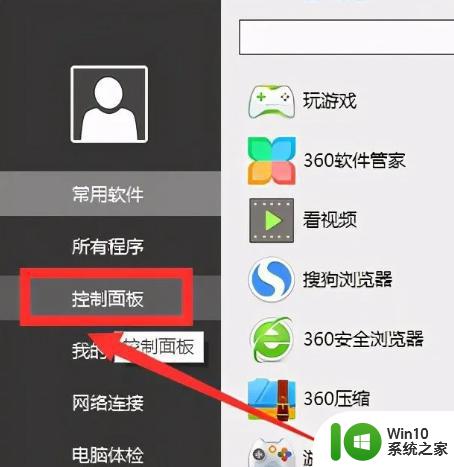win10台式机没有声音怎么办 win10台式电脑没有声音怎么解决
更新时间:2023-07-03 16:12:39作者:jzjob
在使用Windows 10的台式机时,有时您可能会遇到没有声音的问题。这种情况可能会让您感到困扰,因为无声环境可能会影响您的工作和娱乐体验。那么,当我们遇到这种情况时,我们应该怎么办呢?在本文中,我们将为您提供一些解决方案,以帮助您解决Windows 10台式机没有声音的问题。
解决方法:
1.右键点击屏幕左下角的开始菜单,找到控制面板
2.在控制面板中找到realtek高清音频管理器选项.有人可能找不到那个选项,把查看方式选择成大图标就会出现了
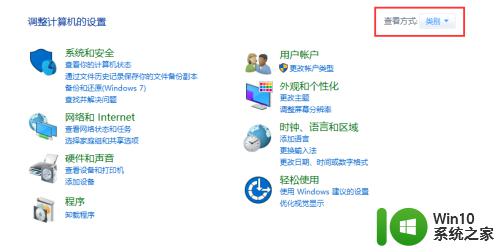
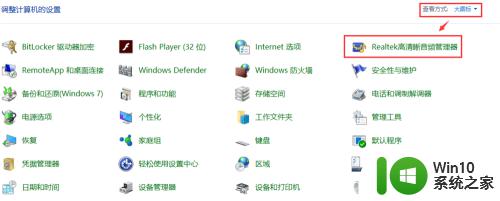
3.点击调出管理器的对话框

4.左键点击右上角设置图标,找到选项,点击

5.呼出设置对话框,选中这两项就可以了.在屏幕右下角的任务栏中点击声音图标,调整一下声音。是不是有声音了?
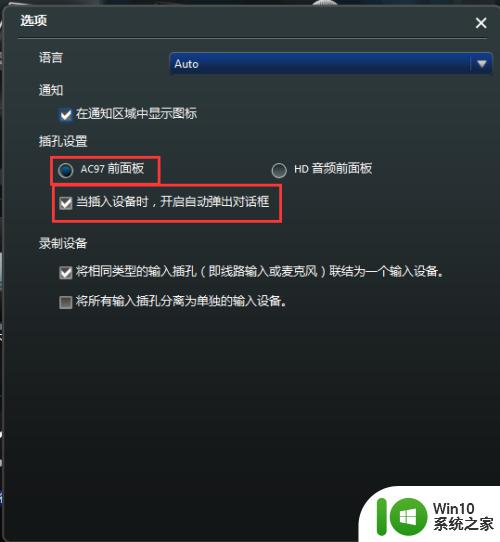
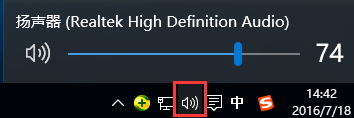
以上就是win10台式机没有声音怎么办的全部内容,有需要的用户就可以根据小编的步骤进行操作了,希望能够对大家有所帮助。